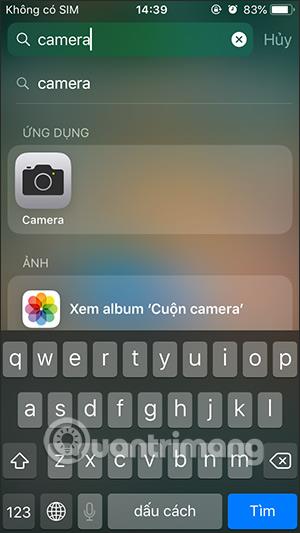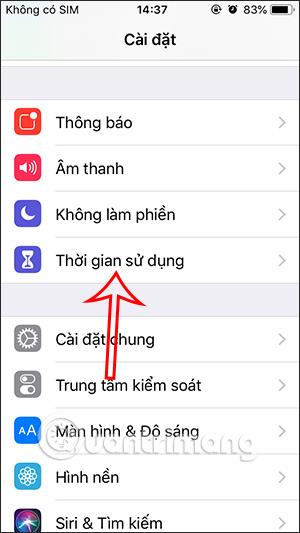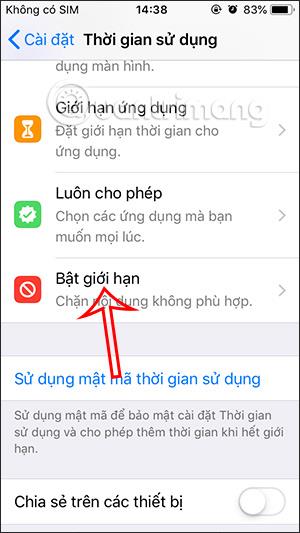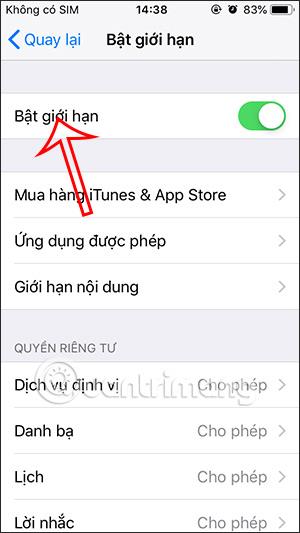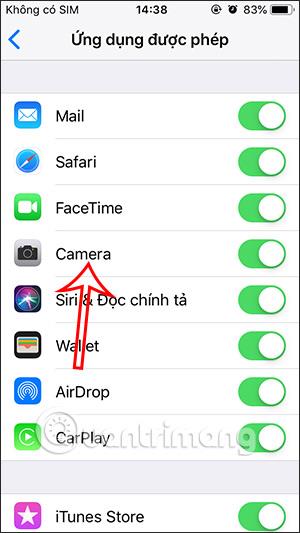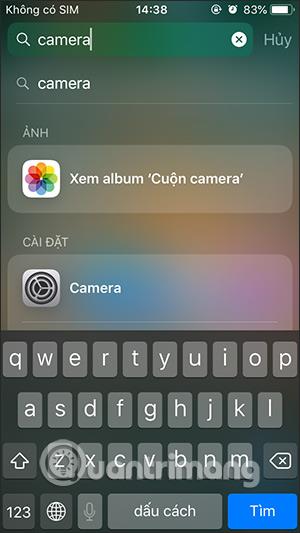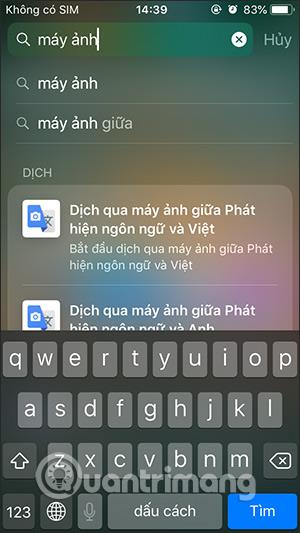Fra iOS 12 og utover er iPhone/iPad utstyrt med mange nye funksjoner, inkludert Skjermtidsfunksjon, som begrenser applikasjoner på iPhone/iPad for å forhindre bruk av applikasjoner for lenge. Og du kan dra nytte av funksjonen Skjermtid på iPhone for å skjule applikasjoner på iPhone, for eksempel å deaktivere kameraet på iPhone. Da vil kameraappen forsvinne på iPhone, og andre applikasjoner kan ikke brukes, selv ved søk på Spotlight-linjen. Artikkelen nedenfor vil guide deg til å skjule kameraet på iPhone.
Instruksjoner for å deaktivere kameraet på iPhone
Så lenge du ikke har endret det, vises kameraet fortsatt på iPhone og søk via Spotlight vises fortsatt.
Trinn 1:
I iPhone-grensesnittet, gå til Innstillinger, klikk deretter på Skjermtidsinnstillinger og velg Slå på skjermtid hvis du aldri har brukt denne funksjonen.
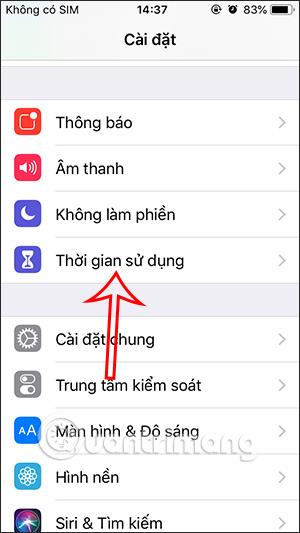
Steg 2:
Når skjermtid-funksjonen er aktivert, klikk på Aktiver grenser for å fortsette med å deaktivere innhold på iPhone og iPad. På dette tidspunktet vil brukeren slå på funksjonen Aktiver grenser for bruk .
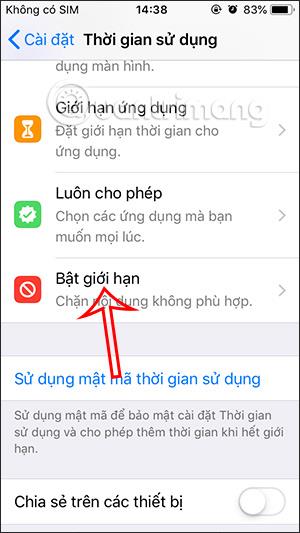
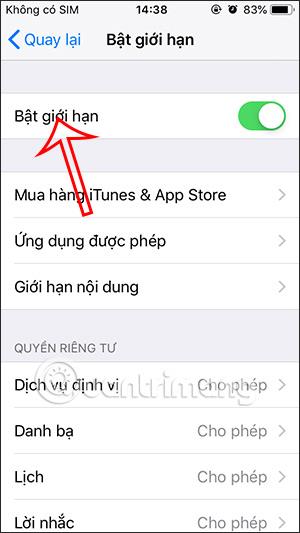
Trinn 3:
Klikk deretter på Tillatte applikasjoner i dette grensesnittet for å se listen over applikasjoner som er tillatt å operere. Nå vil du se Kamera-applikasjonen , la oss slå av kameraaktiveringsknappen .
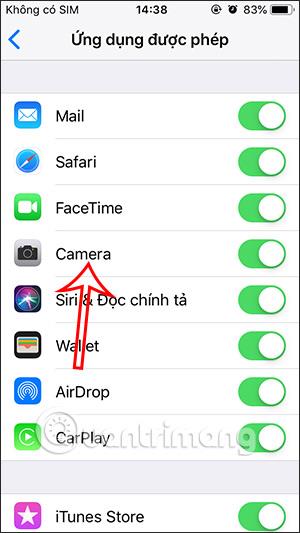

Trinn 4:
Nå går du tilbake til iPhone-skjermgrensesnittet og finner ikke kameraapplikasjonen. Selv når du ringer inn Siri, kan ikke Spotlight finne Kamera-appen.
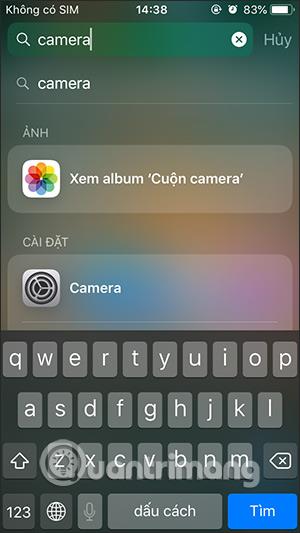
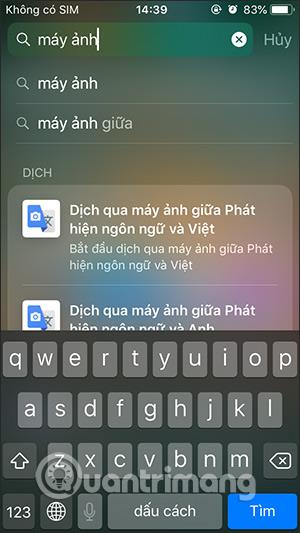
Apper som har tillatelse til å bruke eller få tilgang til kameraet på telefonen kan ikke åpne kameraet, og de kan heller ikke ta opp bilder og videoer.
Videoinstruksjoner for å deaktivere iPhone-kamera